포토샵은 다양한 이미지 편집 도구와 기능으로 유명한 프로그램으로, 그 중에서도 Liquify(픽셀 유동화)도구는 매우 강력한 기능을 제공합니다. ‘Liquify 도구로 이미지 변형하기’ 이 도구는 이미지의 특정 부분을 변형 시키고 수정하는 데 탁월한 효과를 발휘하여, 포토그래퍼, 그래픽 디자이너, 디지털 아티스트 등 다양한 분야에서 널리 사용됩니다.
Liquify를 사용하면 사람의 얼굴을 섬세하게 수정하거나, 물체의 형태를 바꾸는 등, 창의적인 작업이 가능합니다.
오늘은 포토샵의 Liquify 도구의 기본적인 사용법과 다양한 기능들을 자세히 알아보고, 실제 작업에 어떻게 활용할 수 있는지에 대해 알아보겠습니다.
포토샵 인물 사진 보정 : 잡티 제거부터 피부 톤, 밝기 조정까지
Sponge Tool 기능 : 포토샵에서 채도와 색상 조절하는 방법
포토샵 이미지 밝기 조절 도구 : Dodge Tool과 Burn Tool 활용법
▶ Liquify 도구로 이미지 변형하기
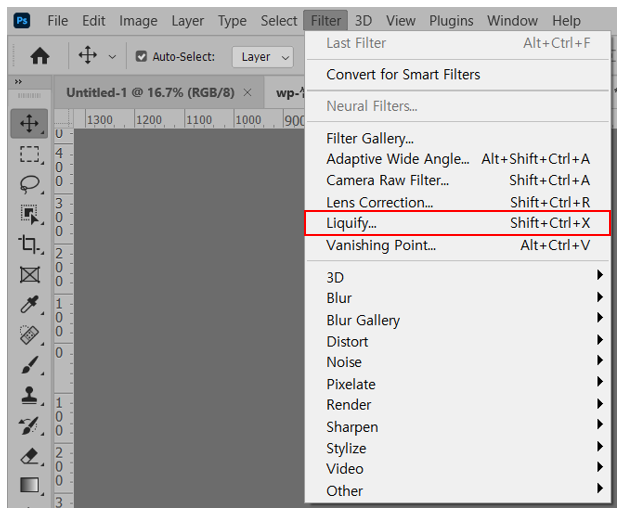
메뉴 Filter에서 Liquify를 이용할 수 있습니다.
Liquify(픽셀 유동화)를 이용하면 형태를 변형하는
왜곡 작업을 할 수 있습니다.
Liquify는 픽셀을 유동적으로 움직여 형태를 변형하는
필터로, 실무 작업 외에도 얼굴을 수정하거나 형태를
왜곡하는 등의 재미있는 작업을 할 수 있는 기능입니다.
픽셀 유동화 단축키 = Ctrl + Shift + X
Liquify(픽셀 유동화)를 클릭하여 들어가면 위와 같이 픽셀 유동화 화면으로 이동할 수 있습니다.
픽셀 유동화 기능에 대해 하나씩 알아보겠습니다.
1. Foward Warp Tool(뒤틀기 도구) ★★
손가락으로 밀어내듯이 픽셀을 밀어낼 수 있는 도구입니다.
사람의 얼굴이나 체형을 수정할 때 용이하게 사용됩니다.
뒤틀기 도구 단축키 = W
Liquify는 마우스 커서로 이미지를 밀어내거나 문지르면서 변형시키는 도구로, 마우스 커서는 브러시 사용법과 동일합니다.
커서의 크기 조절도 브러시 크기 조절 단축키와 동일하게 사용합니다.
ⓐ 브러시 크기를 설정할 수 있습니다.
ⓑ 효과의 밀도를 설정할 수 있습니다.
ⓒ 브러시의 압력, 세기를 설정할 수 있습니다.
ⓓ 효과의 실행 속도를 설정할 수 있습니다.
2. Reconstruct Tool(재구성 도구)
Liquify(픽셀 유동화) 작업 시 작업 휘소는 실행 취소 단축키보다 재구성 도구를 이용해 변형했던 위치를 다시 문질러 원본으로
복원하는 방법을 많이 사용합니다. 작업 후 일부분만 복원할 때 용이합니다.
재구성 도구 단축키 = R
3. Smooth Tool(매끄럽기 도구)
크기가 작은 브러시로 변형을 하다보면 테두리가 울퉁불퉁해지는 경우가 있습니다.
이럴 때 Smooth Tool로 테두리를 문지르면 테두리가 매끈해집니다.
매끄럽기 도구 단축키 = E
4. Twirl Clockwise Tool(시계 방향 돌리기 도구)
시계 방향 돌리기 도구는 머리카락에 웨이브를 적용할 때 용이합니다.
마우스 왼쪽 버튼을 꾹 누르고 있으면 픽셀이 브러시 크기만큼 회전합니다.
상세 브러시 옵션을 설정하려면 Brush Tool Options에서 Pressure(압력),
Density(밀도), Rate(속도) 값을 설정할 수 있습니다.
Alt키를 누르고 변형하면 회전 방향이 반대로 적용됩니다.
시계 방향 돌리기 도구 단축키 = C
5. Pucker Tool(오목 도구)
오목하게 변형할 수 있습니다.
축소하고 싶은 부분이 있을 때 사용할 수 있습니다.
오목 도구 단축키 = S
오늘은 포토샵의 Liquify(픽셀 유동화) 도구에서 자주 사용되는 5가지 기능인 Forward Warp Tool, Reconstruct Tool, Smooth Tool, Twirl Clockwise Tool, Pucker Tool에 대해 살펴보았습니다. 각 도구는 고유의 특성과 용도를 가지고 있어, 다양한 이미지 편집 상황에서 매우 유용하게 활용될 수 있습니다.
Forward Warp Tool은 이미지의 특정 부분을 자유롭게 이동시킬 수 있어 변형 작업에 유용하고, Reconstruct Tool은 원래의 모습으로 되돌릴 수 있어 실수에 대비할 수 있습니다. Smooth Tool은 이미지의 경계를 부드럽게 만들어 자연스러운 수정이 가능하며, Twirl Clockwise Tool과 Pucker Tool은 각각 회전 효과와 수축 효과를 주어 창의적인 표현을 도와줍니다.
이제 여러분도 Liquify 도구의 다양한 기능들을 통해 더욱 정교하고 창의적인 이미지 편집을 할 수 있을 것입니다.